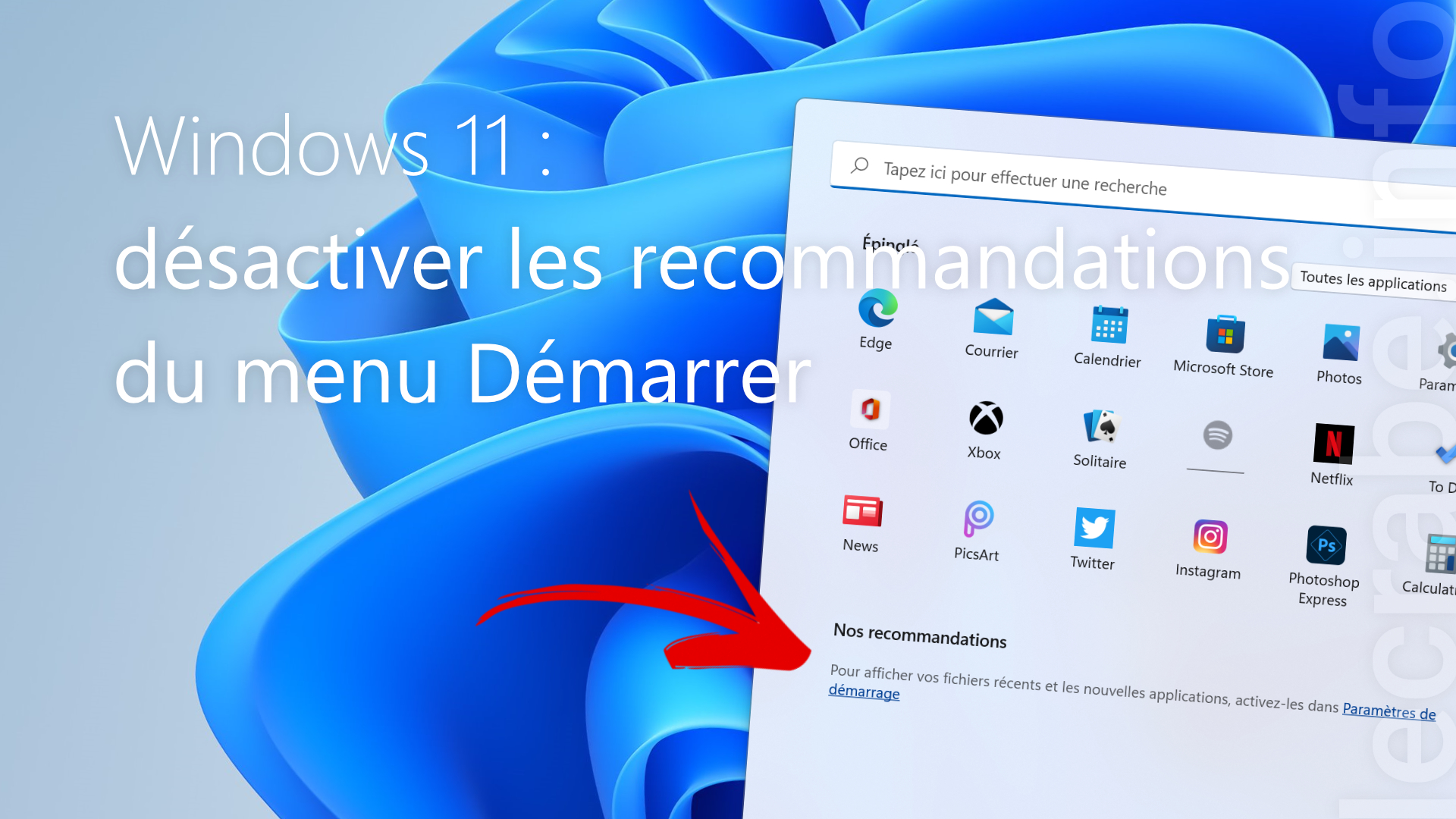Avec l’arrivée de Windows 11, le menu Démarrer évolue. Désormais situé au centre de la barre des tâches, le menu Démarrer de Windows 11 se veut minimaliste avec une barre de recherche, les applications épinglées et les recommandations qui sont visibles au premier coup d’œil.
Qu’est-ce que les recommandations du menu Démarrer ? C’est une zone qui affiche les fichiers que vous avez récemment ouverts, les nouvelles applications que vous avez installées ainsi que les applications que vous utilisez le plus souvent.
Les recommandations du menu Démarrer vous encombrent ou affichent des éléments que vous ne souhaitez pas voir ? Sachez que vous pouvez les désactiver afin de gagner en lisibilité et alléger le menu Démarrer de Windows 11.
Nous allons voir ensemble comment désactiver les recommandations du menu Démarrer de Windows 11 grâce aux Paramètres, mais également comment supprimer une application de la liste des recommandations si vous souhaitez conserver cette zone.
Désactiver les recommandations du menu Démarrer de Windows 11
Allons dans les Paramètres pour désactiver les recommandations du menu Démarrer :
- Ouvrez les Paramètres.
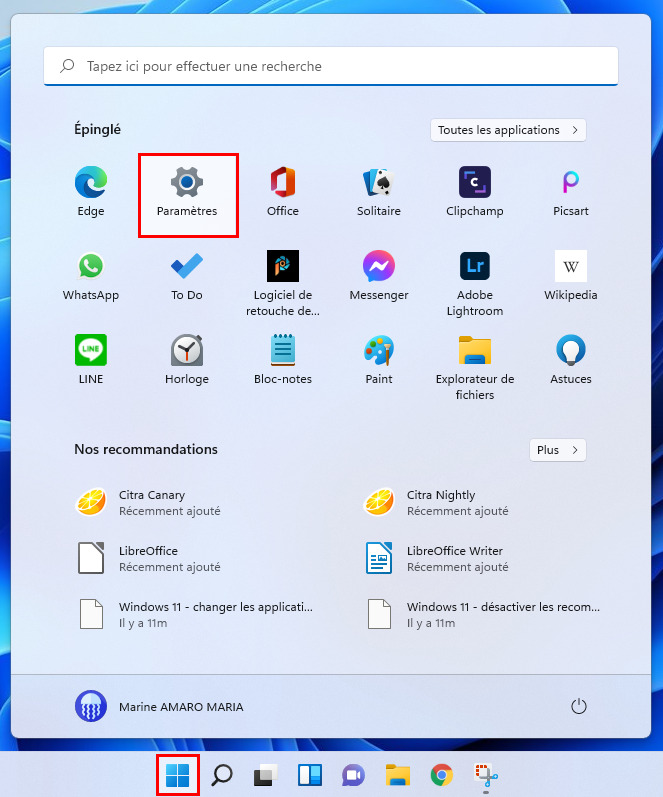
- Cliquez sur Personnalisation dans le menu de gauche.

- Sélectionnez Démarrer.
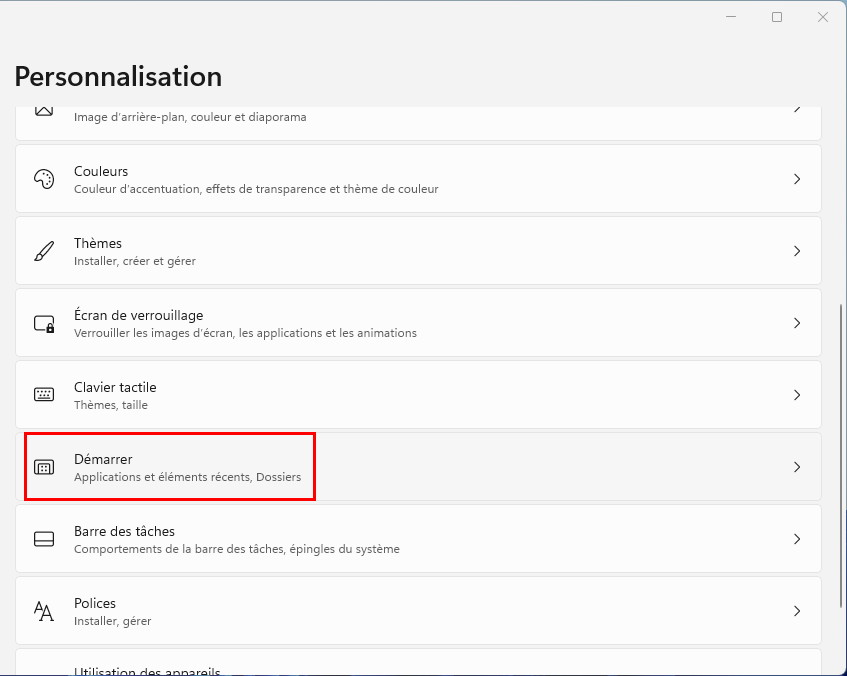
- Basculez les 3 interrupteurs vers Désactivé :
- Afficher les applications récemment ajoutées ;
- Afficher les applications les plus utilisées ;
- Afficher les articles récemment ouverts dans Accueil, Listes de raccourcis et Explorateur de fichier.

i Note : les recommandations se basent à partir de ces 3 options. En en désactivant qu’une seule, le menu Démarrer continuera d’afficher des recommandations en s’appuyant uniquement sur les options activées.
Supprimer une application de la liste des recommandations
Sans avoir à désactiver la liste des recommandations, vous pouvez enlever une application de cette liste :
- Ouvrez le menu Démarrer.
- Sur une application dans les recommandations, effectuez un clic droit > Supprimer de la liste.